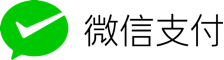Hugo是由 Steve Francis 大神(http://spf13.com/)基于Go语言开发的静态网站构建工具。没错你现在看到的本博客就是基于Hugo的,使用 Hugo 创建一个网站是非常简单的,基本上没有什么门槛,官方还提供了大量的主题供你选择,你只需要专心写的文章就行。不过有个问题是搜索,我们知道搜索属于动态行为了,如何给静态网站增加搜索功能呢?当然我们可以使用Google的站内搜索功能,Hugo 官方也提供了一些开源的和商业的解决方案,今天我们要介绍的就是一个非常优秀的商业解决方案:Algolia。
简介
Algolia是为你的 APP 或者网站添加搜索的最佳方式。 开发人员可以使用 API 上传并同步希望搜索的数据,然后可以进行相关的配置,比如产品转化率等等。可以使用 InstantSearch 等前端框架进行自定义搜索,为用户创造最佳的搜索体验。
注册
前往官方网站https://www.algolia.com/ 使用 GitHub 或 Google 帐号登录。登录完成后根据提示信息填写一些基本的信息即可,注册完成后前往 Dashboard,我们可以发现 Algolia 会默认给我们生成一个 app。
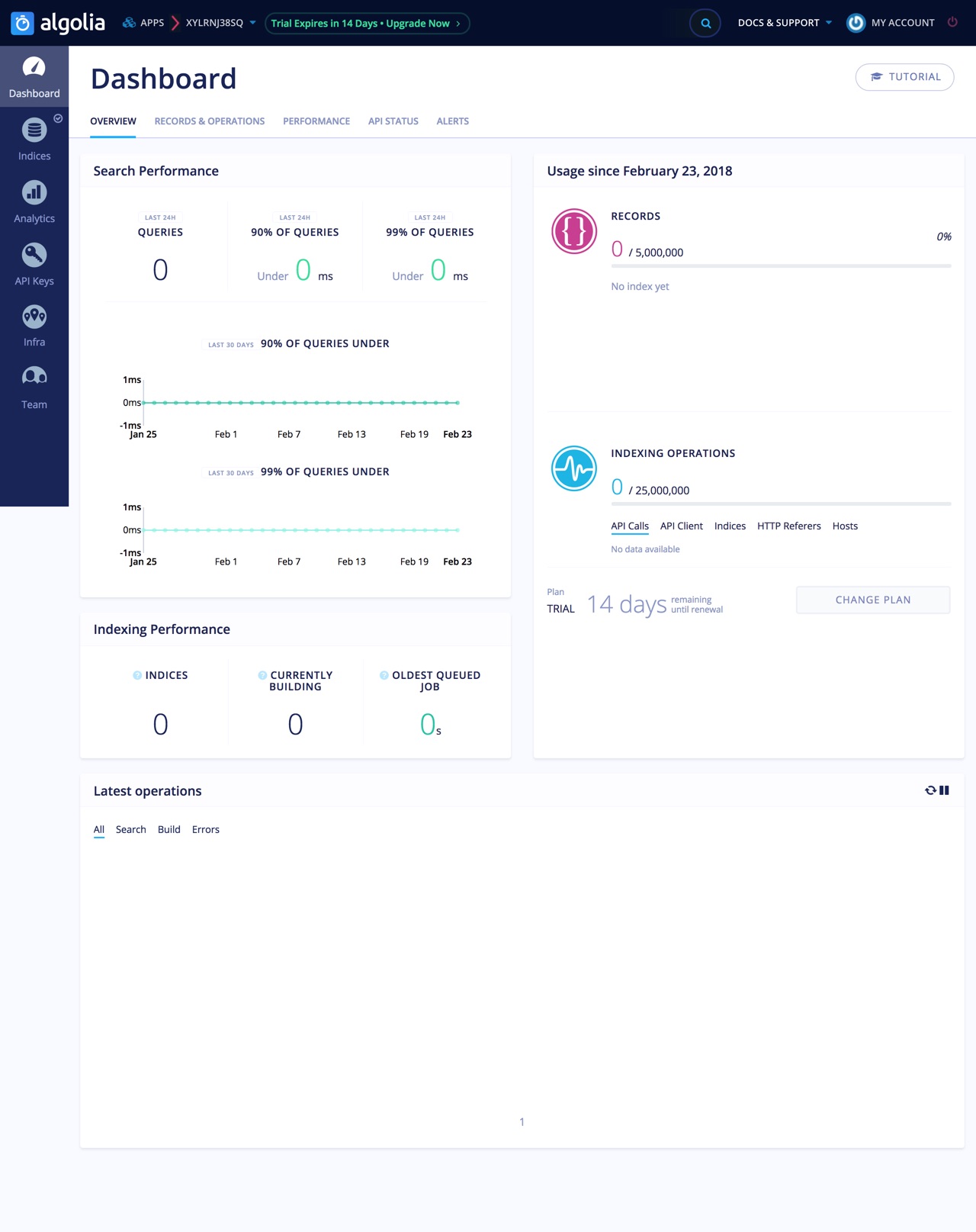
选择 Indices,添加一个新的索引,我们这里命名为qikqiak-blog,创建成功后,我们可以看到提示中还没有任何记录。
 Algolia 为我们提供了三种方式来增加记录:手动添加、上传 json 文件、API。我们这里使用第三种方式来进行数据的添加。
Algolia 为我们提供了三种方式来增加记录:手动添加、上传 json 文件、API。我们这里使用第三种方式来进行数据的添加。
插件
要使用 API 的方式来添加搜索的数据,我们可以自己根据 Algolia 提供的 API 文档进行开发,这也是很容易的,为简单起见,我们这里使用一个hugo-algolia的插件来完成我们的数据同步工作。
要安装
hugo-aligolia我们需要先确保我们已经安装了 npm 或者 yarn 包管理工具。
使用下面的命令安装即可:
$ npm install hugo-algolia -g安装完成后,在我们 hugo 生产的静态页面的根目录下面新建一个config.yaml的文件(和config.toml同级),然后在config.yaml文件中指定 Algolia相关的 API 数据。
---
baseurl: "/"
DefaultContentLanguage: "zh-cn"
hasCJKLanguage: true
languageCode: "zh-cn"
title: "River's Site"
theme: "beautifulhugo"
metaDataFormat: "yaml"
algolia:
index: "qikqiak-blog"
key: "3f541d53f128036d7542f6f2362d4a67"
appID: "XYLRNJ38SQ"
---API 相关数据可以前往 dashboard 的
API Keys查看,注意上面的key是Admin API Key。
配置完成以后,在根目录下面执行下面的命令:
$ hugo-algolia -s
JSON index file was created in public/algolia.json
{ updatedAt: '2018-02-23T02:36:09.480Z', taskID: 249063848950 }然后我们可以看到,上面命令执行完成后会在public目录下面生成一个algolia.json的文件。这个时候我们在 dashboard 中打开 Indices,可以看到已经有几十条数据了。
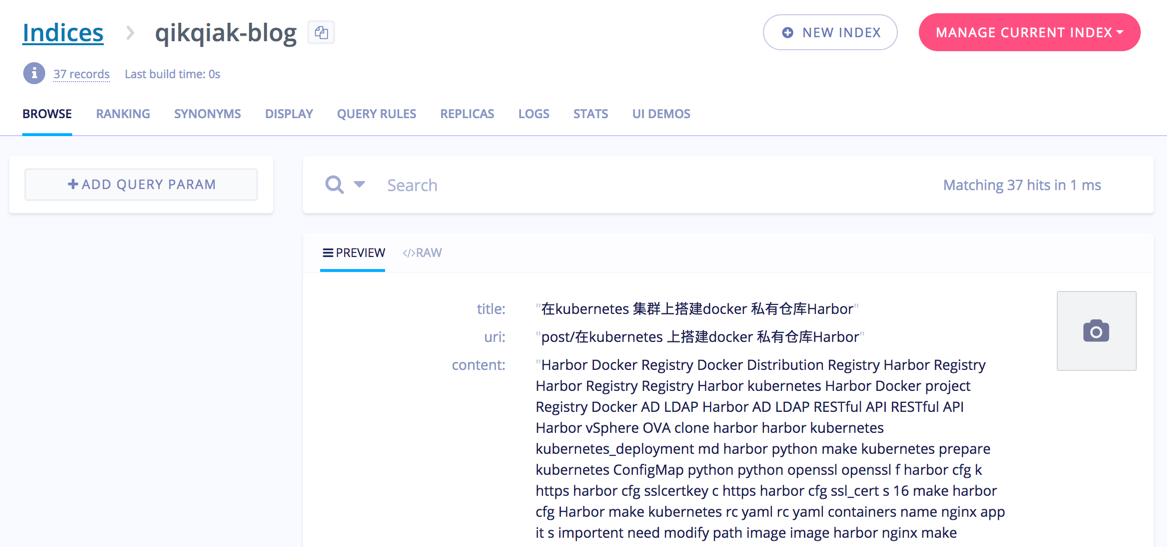
如果某篇文章不想被索引的话,我们只需要在文件的最前面设置 index 参数为 false 即可,
hugo-algolia插件在索引的过程中会自动跳过它。
前端
现在我们将需要被搜索的文章数据已经成功提交到Algolia,接下来的事情就是前端页面的展示了。下面的操作对于不同的主题或许有不同的地方,请根据自己的实际情况进行相应的修改。我这里使用的是beautifulhugo主题,在themes/beautifulhugo/layouts/partials目录下面新增文件:(search.html)
<div class="aa-input-container" id="aa-input-container">
<input type="search" id="aa-search-input" class="aa-input-search" placeholder="Search for titles or URIs..." name="search" autocomplete="off" />
<svg class="aa-input-icon" viewBox="654 -372 1664 1664">
<path d="M1806,332c0-123.3-43.8-228.8-131.5-316.5C1586.8-72.2,1481.3-116,1358-116s-228.8,43.8-316.5,131.5 C953.8,103.2,910,208.7,910,332s43.8,228.8,131.5,316.5C1129.2,736.2,1234.7,780,1358,780s228.8-43.8,316.5-131.5 C1762.2,560.8,1806,455.3,1806,332z M2318,1164c0,34.7-12.7,64.7-38,90s-55.3,38-90,38c-36,0-66-12.7-90-38l-343-342 c-119.3,82.7-252.3,124-399,124c-95.3,0-186.5-18.5-273.5-55.5s-162-87-225-150s-113-138-150-225S654,427.3,654,332 s18.5-186.5,55.5-273.5s87-162,150-225s138-113,225-150S1262.7-372,1358-372s186.5,18.5,273.5,55.5s162,87,225,150s113,138,150,225 S2062,236.7,2062,332c0,146.7-41.3,279.7-124,399l343,343C2305.7,1098.7,2318,1128.7,2318,1164z" />
</svg>
</div>
<script src="{{ "https://res.cloudinary.com/jimmysong/raw/upload/rootsongjc-hugo/algoliasearch.min.js" | absURL }}"></script>
<script src="{{ "https://res.cloudinary.com/jimmysong/raw/upload/rootsongjc-hugo/autocomplete.min.js" | absURL }}"></script>
<script>
var client = algoliasearch("XYLRNJ38SQ", "3f541d53f128036d7542f6f2362d4a67");
var index = client.initIndex('qikqiak-blog');
autocomplete('#aa-search-input',
{ hint: false}, {
source: autocomplete.sources.hits(index, {hitsPerPage: 8}),
displayKey: 'name',
templates: {
suggestion: function(suggestion) {
console.log(suggestion);
return '<span>' + '<a href="/post/' + suggestion.slug + '">' +
suggestion._highlightResult.title.value + '</a></span>';
}
}
});
</script>注意上面 JS 代码:
var client = algoliasearch("XYLRNJ38SQ", "3f541d53f128036d7542f6f2362d4a67");
var index = client.initIndex('qikqiak-blog');
其中
algoliasearch的第一个参数为Application ID,第二个参数为Search-Only API Key,下面的initIndex方法的参数为我们创建的索引名称qikqiak-blog。
然后我们只需要添加一个搜索入口即可,在themes/beautifulhugo/layouts/partials/nav.html文件最下面添加如下代码:
<div id="modalSearch" class="modal fade" role="dialog">
<div class="modal-dialog">
<div class="modal-content">
<div class="modal-header">
<button type="button" class="close" data-dismiss="modal">×</button>
<h4 class="modal-title">Search www.k8stech.net</h4>
</div>
<div class="modal-body">
{{ partial "search.html" . }}
</div>
<div class="modal-footer">
<button type="button" class="btn btn-default" data-dismiss="modal">close</button>
</div>
</div>
</div>
</div>其中最重要的代码是引入上面我们新建的search.html文件。剩下的就是一些美化搜索页面的工作,新建themes/beautifulhugo/static/css/search.css文件:
@import 'https://fonts.googleapis.com/css?family=Montserrat:400,700';
.aa-input-container {
display: inline-block;
position: relative;
width: 100%;
}
.aa-input-container span,.aa-input-container input {
width: inherit;
}
.aa-input-search {
width: 300px;
padding: 12px 28px 12px 12px;
border: 2px solid #e4e4e4;
border-radius: 4px;
-webkit-transition: .2s;
transition: .2s;
font-family: "Montserrat", sans-serif;
box-shadow: 4px 4px 0 rgba(241, 241, 241, 0.35);
font-size: 11px;
box-sizing: border-box;
color: #333;
-webkit-appearance: none;
-moz-appearance: none;
appearance: none;
}
.aa-input-search::-webkit-search-decoration, .aa-input-search::-webkit-search-cancel-button, .aa-input-search::-webkit-search-results-button, .aa-input-search::-webkit-search-results-decoration {
display: none;
}
.aa-input-search:focus {
outline: 0;
border-color: #3a96cf;
box-shadow: 4px 4px 0 rgba(58, 150, 207, 0.1);
}
.aa-input-icon {
height: 16px;
width: 16px;
position: absolute;
top: 50%;
right: 16px;
-webkit-transform: translateY(-50%);
transform: translateY(-50%);
fill: #e4e4e4;
}
.aa-hint {
color: #e4e4e4;
}
.aa-dropdown-menu {
background-color: #fff;
border: 2px solid rgba(228, 228, 228, 0.6);
border-top-width: 1px;
font-family: "Montserrat", sans-serif;
width: 300px;
margin-top: 10px;
box-shadow: 4px 4px 0 rgba(241, 241, 241, 0.35);
font-size: 11px;
border-radius: 4px;
box-sizing: border-box;
}
.aa-suggestion {
padding: 12px;
border-top: 1px solid rgba(228, 228, 228, 0.6);
cursor: pointer;
-webkit-transition: .2s;
transition: .2s;
display: -webkit-box;
display: -ms-flexbox;
display: flex;
-webkit-box-pack: justify;
-ms-flex-pack: justify;
justify-content: space-between;
-webkit-box-align: center;
-ms-flex-align: center;
align-items: center;
}
.aa-suggestion:hover, .aa-suggestion.aa-cursor {
background-color: rgba(241, 241, 241, 0.35);
}
.aa-suggestion > span:first-child {
color: #333;
}
.aa-suggestion > span:last-child {
text-transform: uppercase;
color: #a9a9a9;
}
.aa-suggestion > span:first-child em, .aa-suggestion > span:last-child em {
font-weight: 700;
font-style: normal;
background-color: rgba(58, 150, 207, 0.1);
padding: 2px 0 2px 2px;
}当然还得在页面中引入上面的 CSS 样式文件,在文件themes/beautifulhugo/layouts/partials/head.html的head区域添加如下代码:
<link rel="stylesheet" href="{{ "css/search.css" | absURL }}" />搜索
上面的所有工作完成后,我们重新生成静态页面,更新网站数据。我们可以看到导航栏最右边已经有了一个搜索按钮了。
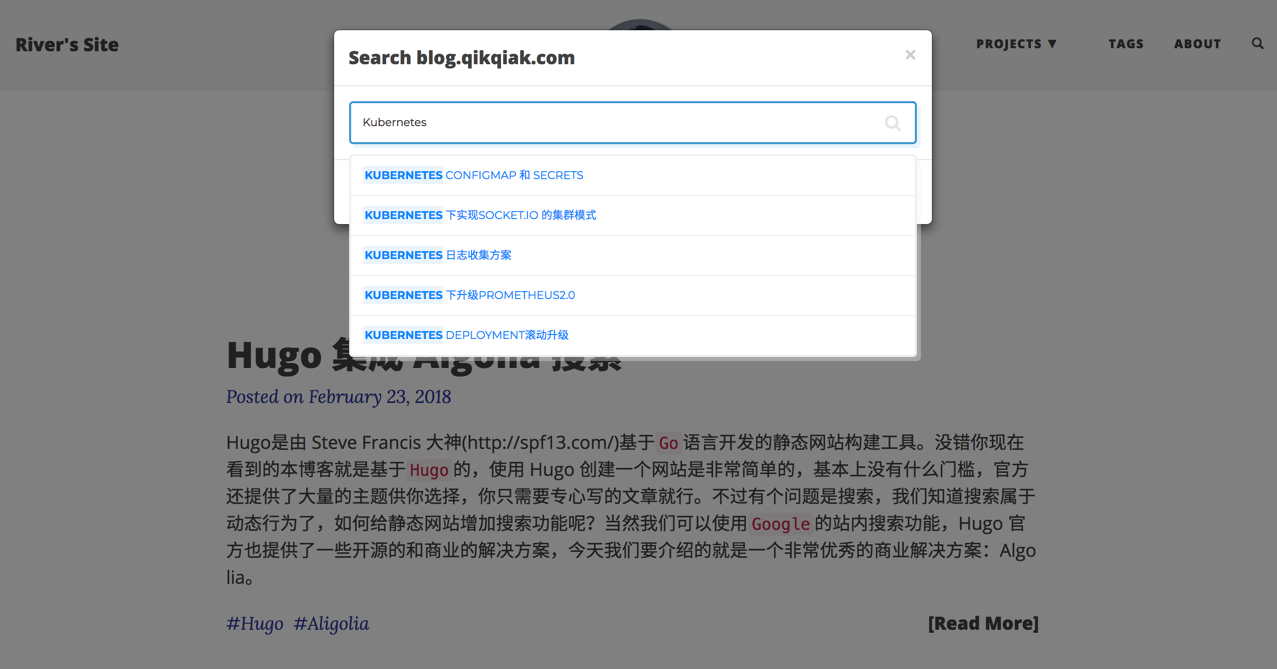
参考资料
- https://github.com/rootsongjc/beautifulhugo
- https://gohugo.io/tools/search/
- https://www.npmjs.com/package/hugo-algolia
微信公众号
扫描下面的二维码关注我的微信公众号,在微信公众帐号中回复'群'即可加入到我的"kubernetes技术栈"讨论群里面共同学习。
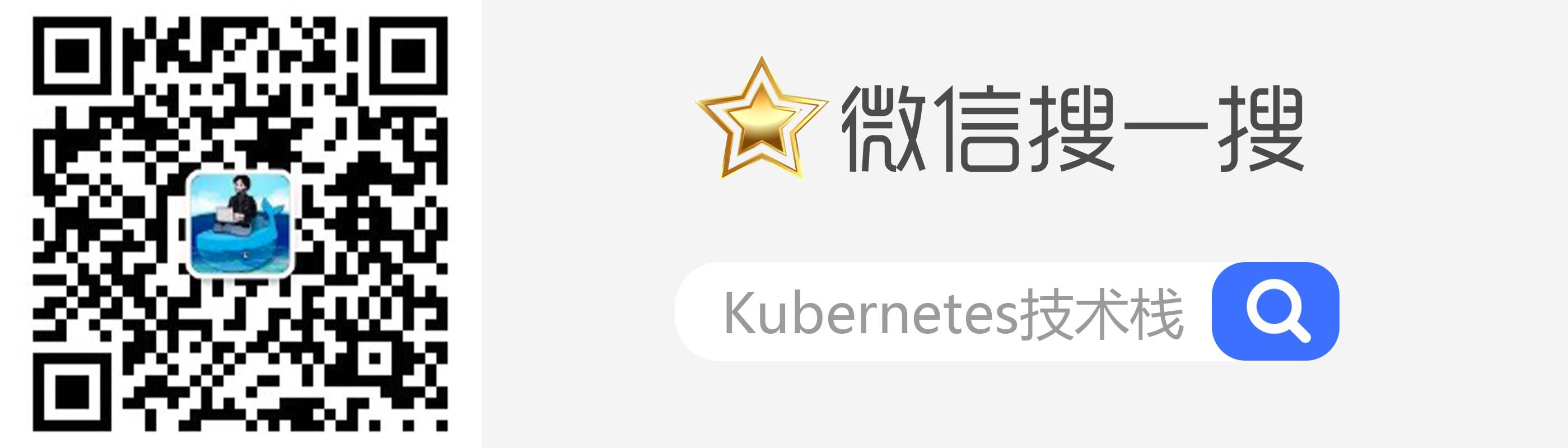
「真诚赞赏,手有余香」
请我喝杯咖啡?
使用微信扫描二维码完成支付